Longtion AutoRun Pro Enterprise免费版是一款帮助用户进行菜单制作工具,能够实现位图的按钮以及标签制作,让你通过加载各类图片格式文件制作出不错的菜单界面,通过使用自动运行菜单获得最佳的使用体验。
软件说明
功能极为强大的自动运行菜单制作工具。可在一个所见即所得的环境中创建并编辑一个专业的CD、DVD自动运行界面并生成自动运行文件。在自动运行界面中支持打开或执行文件,打印文档,发送邮件,访问站点,浏览CD,播放声音...支持显示位图、图标、JPEG、EMF、WMF 图像文件,位图按钮和标签,可显示GIF、AVI、HTML、RTF文件支持透明窗体。

功能特色
1、功能得到了明显的改进和加强,不论是软件的设计器界面还是功能模块都有了质的飞跃和提高。
2、一款功能极为强大的自动运行菜单制作工具。可在一个所见即所得的环境中创建并编辑一个专业的CD、DVD自动运行界面并生成自动运行文件。在自动运行界面中支持打开或执行文件,打印文档,发送邮件,访问站点,浏览CD,播放声音...支持显示位图、图标、JPEG、EMF、WMF 图像文件,位图按钮和标签,可显示GIF、AVI、HTML、RTF文件支持透明窗体。
3、新增动作:
选择对象或项目:设置对象(复选框或单选按钮)选择或选中或设置对象
(列表框、下拉列表或列表视图)项目选择或选中。
取消选择对象或项目:
设置对象(复选框或单选按钮)取消选或取消选中
或设置对象(列表框、下拉列表或列表视图)项目取消选择或取消选中。
4、新增用于如果那么否则动作项目"(如果)对象或它的项目已选择(选中)"和(如果)或它的项目未选择(未选中)"。
5、重建用于 Windows 8 的内置 CD/DVD 刻录器。
6、支持打开或执行文件,打印文档,发送邮件,访问站点,浏览CD,播放声音...支持显示位图、图标、JPEG、EMF、WMF 图像文件,位图按钮和标签,可显示GIF、AVI、HTML、RTF文件支持透明窗体。
7、内置的 CD 刻录器,除能完美支持 Windows Vista 外,还支持对 DVD R/RW 的刻录、写入速度、快速抹除、弹出并关闭刻录机托盘等功能,新版本增添了文件菜单中[另存为]操作选项,并修复了“复制文件然后打开/运行”动作覆盖时仅读取文件方面存在的缺陷和错误。
使用帮助
逐步创建项目
1.创建并打开CD-ROM基本文件夹
CD-ROM基本文件夹是存储您要刻录到CD的所有文件和文件夹的文件夹。如果你还没有创建它,你应该这样做。创建一个文件夹(例如'CD_Temp')。放置(使用窗口浏览器复制)要将CD刻录到该文件夹中的所有文件(要打开的文件,安装文件,声音文件,媒体文件等)。
按打开按钮打开该文件夹,或单击主菜单 - >文件 - >打开菜单项。
2.设置项目选项,创建表单和设置属性。
设置应用程序标题,exe文件名,启动画面,全屏背景,退出表单和安全设置。
3.向表单添加对象(Button,ImageButton,Image,Label,Text,Memo,RichText,WebBrowser,MediaPlayer)。
4.设置对象属性
5.设置对象OnClick事件属性并添加操作。
当用户点击对象时,打开或执行文件,打印文档,发送电子邮件,访问网站,浏览CD,播放声音,音乐等。
6.运行(测试)。
配置项目后,可以按“运行”按钮进行测试。这将构建应用程序并模仿CD的操作,并允许您在不刻录CD的情况下测试项目或按Build按钮构建应用程序并直接在CD-ROM基本文件夹中运行应用程序文件。
7.刻录CD。
您可以单击主菜单 - >文件 - >发布项目菜单项或按发布按钮直接使用内置CD刻录机刻录CD,将项目发布到新文件夹或USB闪存驱动器。
您也可以使用自己的CD刻录机软件刻录除CD-ROM基本文件夹中的项目文件“autorun.areprj”到CD之外的所有文件和子文件夹。
确保CD根目录中的文件和文件夹:
应用程序文件(例如:autorun.exe)
的autorun.inf
autorun.ico(如果设置了CD图标)
插入CD后,将启动应用程序文件,显示启动画面,全屏背景,安全表单和主表单(如果存在)。
启动软件时,您将立即进入集成开发环境,也称为IDE。该IDE提供了设计,开发和测试应用程序所需的所有工具,允许快速原型设计和缩短开发时间。
IDE包括开始设计应用程序所需的所有工具,例如:
表单设计器或表单,一个空白窗口,用于为应用程序设计用户界面(UI)。
用于显示可用于设计用户界面的可视和非可视对象的对象选项板。当用户将鼠标指针移到工具栏上的工具按钮上并暂时暂停时,将为“添加对象”按钮显示包含对象类型名称的帮助提示。
Object Inspector,用于检查和更改对象的属性和事件。
Object TreeView用于显示和更改对象的逻辑关系。
当您打开IDE或创建新项目时,屏幕上会显示一个空白表单。您可以通过将对象选项板中的可视对象(如面板,按钮,图像,编辑和备注)和非可视对象(如Timer)放置并排列到窗体上来设计应用程序的用户界面(UI)。
对象在表单上后,您可以调整其位置,大小和其他属性,并为其事件属性添加操作(OnClick和OnDoubleClick)。您可以使用鼠标拖放对象或使用键盘调整对象的位置和大小,使用Shift +箭头调整所选对象的大小,使用Ctrl +箭头移动所选对象。
形式:
表单代表标准的应用程序窗口。
表单可以表示应用程序的主窗口,子表单和对话框。表单可以包含其他对象,例如Button,Image,Edit和其他容器对象,例如Panel,GroupBox。
主窗体充当应用程序的主窗口。它是应用程序项目中的第一个表单,将在应用程序运行时自动显示。当主窗体关闭时,应用程序终止。
创建新项目时,Form1会自动创建并成为主窗体。
其他形式称为子形式。您可以按工具栏中的“添加表单”按钮添加新的子表单。子表单可以通过ShowFormModal和ShowForm操作显示。
对象:
对象是可视组件,可帮助您设计用户界面。
您可以在表单上放置对象并在设计时对其进行操作。使用Object Inspector,您可以分配属性值。大多数对象是可视对象或非可见对象,具体取决于它们是否在运行时可见。
视觉对象(如Button,Image)在运行时显示给用户。用户在运行时看不到非可视对象,例如Timer。在设计时,非可视对象由图标表示。这允许您像处理可视对象一样操纵它们的属性。
对于Windows XP / Vista / 7主题,对象由与当前Windows XP / Vista / 7主题匹配的主题引擎呈现。因此,对象的某些属性在Windows XP / Vista / 7主题下没有任何效果,例如Button对象的FontColor属性。
分组对象(容器对象)
容器对象可以充当其他对象的容器(父)。
对象的父级是包含该对象的对象。例如,如果表单在GroupBox对象中包含三个Edit对象,则GroupBox对象是三个Edit对象的父对象,Edit对象是GroupBox对象的子对象。
当相关对象和信息以组的形式呈现时,图形界面更易于使用。用于分组对象的容器对象包括:
使用此对象:如果需要:
GroupBox带标题的标准组框
面板一组视觉灵活的对象
ScrollBox包含对象的可滚动区域
TabNotebook一组互斥的笔记本样式选项卡,其中包含相应的页面,每个页面可能包含其他对象
文字对象
许多应用程序使用文本对象向用户显示文本。您可以使用:
编辑对象向用户显示文本并允许用户输入文本。用于此目的的对象类型取决于信息的大小和格式。
使用此对象:当您希望用户执行此操作时:
编辑编辑单行文本。
备注编辑多行文本。
MaskEdit遵循特定格式,例如邮政编码或电话号码。
Label,Text和RichText对象显示文本,但不允许用户添加文本。
使用此对象:当您希望用户执行此操作时:
标签显示文本,通常放在其他对象旁边。
文本显示多行文字。
RichText使用富文本格式显示多行文本。
专门的输入对象
以下对象提供了捕获输入的其他方法。
使用此对象:当您希望用户执行此操作时:
ScrollBar选择连续范围内的值
TrackBar在连续范围内选择值(在视觉上比滚动条更有效)
SpinEdit从微调框小部件中选择一个值
按钮和类似的对象
除菜单外,按钮提供了在应用程序中启动操作或命令的最常用方法。类似按钮的对象包括:
使用此对象:要执行此操作:
按钮当前命令选项在带有文本的按钮上
ImageButton在带有文本和图像的按钮上显示命令选项
CheckBox存在开/关选项
RadioButton呈现一组互斥的选择
列出对象
列表向用户显示可供选择的项目集合。几个对象显示列表:
使用此对象:显示:
ListBox文本字符串列表
ComboBox带有可滚动下拉列表的编辑框
DateTimePicker用于输入日期或时间的列表框
MonthCalendar用于选择日期的日历
ColorBox一个带有可滚动下拉列表的编辑框,允许用户选择颜色。
ListView以各种方式列出的项目。
TreeView一个分层的项目列表。
显示对象
有许多方法可以为用户提供有关应用程序状态的信息。例如,某些对象(包括Label)具有可在运行时设置的Caption属性。您还可以使用ShowMessage操作来显示用于显示消息的对话框。此外,以下对象对于在运行时提供视觉反馈以识别对象特别有用。
使用此对象或属性:要执行此操作:
ProgressBar显示特定任务的完成工作量










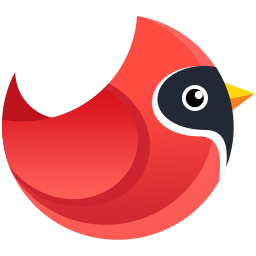













 大小: 262KB
大小: 262KB
 大小: 45.2M
大小: 45.2M 大小: 1.9M
大小: 1.9M UltraISO PE(软碟通)v9.7.3.3629 绿色中文版
UltraISO PE(软碟通)v9.7.3.3629 绿色中文版  ultraiso中文版免费版
ultraiso中文版免费版  WinISO6.4.0.5170 中文注册版
WinISO6.4.0.5170 中文注册版  ONES 全能光盘刻录v2.0.330中文绿色版
ONES 全能光盘刻录v2.0.330中文绿色版  UltraISO PE9.7.3.3629 中文单文件版
UltraISO PE9.7.3.3629 中文单文件版  nero直刻ape-flac插件
nero直刻ape-flac插件  IsoBuster Pro(提取ISO文件)V4.0 Final 多语特别版
IsoBuster Pro(提取ISO文件)V4.0 Final 多语特别版  Mp3刻录软件(Ghostmp3Cdmaker)汉化绿色特别版
Mp3刻录软件(Ghostmp3Cdmaker)汉化绿色特别版  Complex Evolution(便携DVD刻录)V5.1.2多语言绿色版
Complex Evolution(便携DVD刻录)V5.1.2多语言绿色版  BD Rebuilder(把蓝光盘压缩备份为DVDR或者BDR)V0.44.09Beta 绿色版
BD Rebuilder(把蓝光盘压缩备份为DVDR或者BDR)V0.44.09Beta 绿色版  Moo0 ImageInColors(轻松转换影像到不同的色调)V1.23 绿色多语免费版
Moo0 ImageInColors(轻松转换影像到不同的色调)V1.23 绿色多语免费版  RZ Free DVD BurnerV3.0 英文绿色版
RZ Free DVD BurnerV3.0 英文绿色版  Magic Burning Studiov12.3.1.31 注册版
Magic Burning Studiov12.3.1.31 注册版